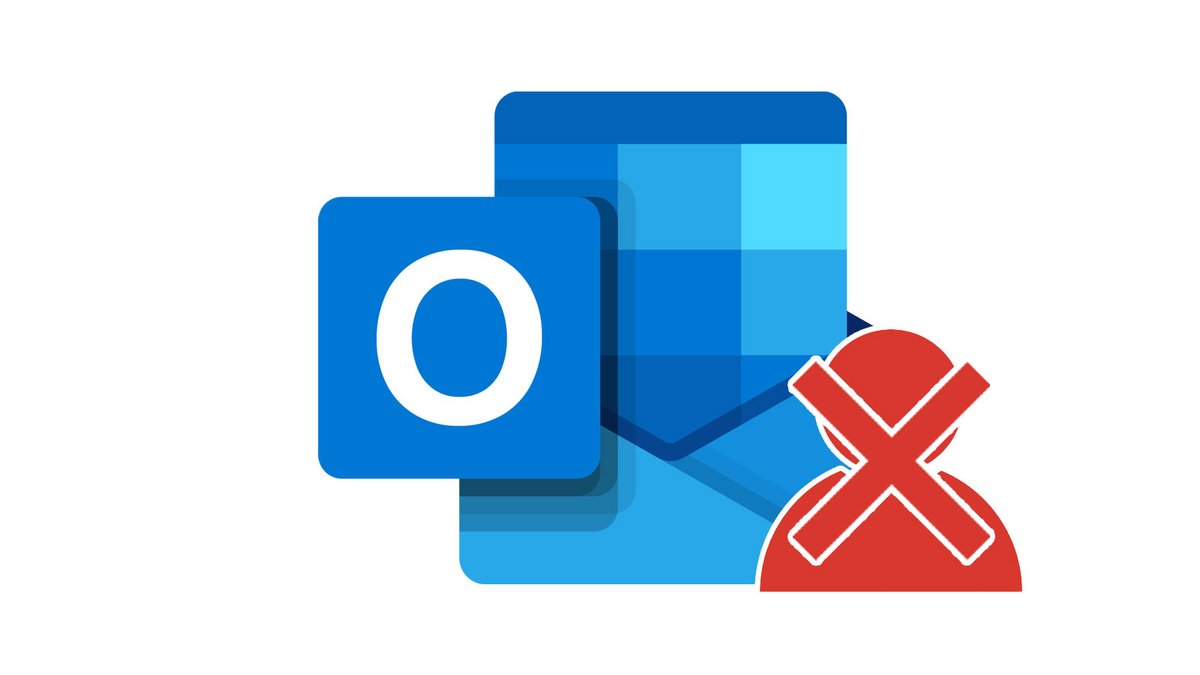
Vous décidez de ne plus adresser la parole à un expéditeur ! Dans ce cas vous ne voulez plus recevoir de message électronique de ce dernier. Outlook vous permet de bloquer des expéditeurs, cette opération est très similaire au mécanisme appliqué aux mails indésirables.
Bloquer un expéditeur sur Outlook
1. Sur votre boîte de messagerie, cliquez sur le mail dont vous souhaitez bloquer l'expéditeur.
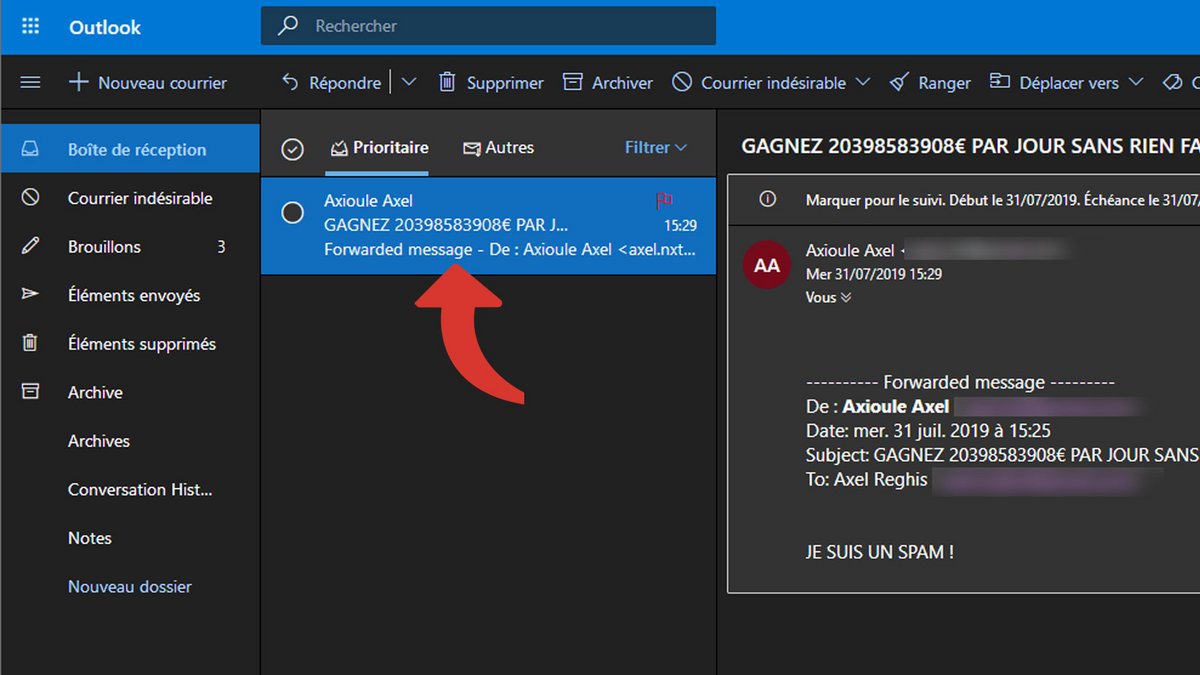
2. Cliquez sur le bouton Courrier indésirable puis Bloquer.
3. Une petite pop-up s'ouvre pour vous demander de confirmer le blocage de l'expéditeur. Cliquez alors sur le bouton OK pour confirmer.
Bloquer manuellement un expéditeur sur Outlook
1. Cliquez sur l'icône Paramètres en haut à droite de votre messagerie, puis cliquez sur Afficher tous les paramètres d'Outlook.
2. Cliquez sur Courrier puis sur Courrier indésirable.
3. Dans l'encart Domaines et expéditeurs bloqués, cliquez sur Ajouter et saisissez l'adresse mail de l'expéditeur que vous souhaitez bloquer.
4. Cliquez sur le bouton OK pour valider le blocage.
Bloquer un expéditeur avec Outlook de la suite office
1. Sur l'onglet Accueil du ruban, cliquez sur Courrier indésirable puis Options du courrier indésirable.
2. Dans la nouvelle fenêtre, cliquez sur l'onglet Expéditeurs bloqués.
3. Sur la seconde nouvelle fenêtre, cliquez sur Ajouter, et renseignez l'adresse mail de l'expéditeur à bloquer. Cliquez ensuite sur OK pour confirmer le blocage de cet expéditeur.
Les mails de cet expéditeur seront automatiquement traités comme courriers indésirable. Vous pouvez tout moment revenir dans cette fenêtre afin de débloquer ou modifier l'expéditeur.
Ce tutoriel vous est offert par le formateur Jean-Philippe Parein
Retrouvez son cours Apprendre et Maîtriser PowerPoint Guide Complet
en intégralité sur Udemy.
- storage15 Go de stockage
- securityChiffrement natif en option
- alternate_emailPas de domaine personnalisé
- smartphoneApplications iOS, Android
- push_pinJurisdiction USA
